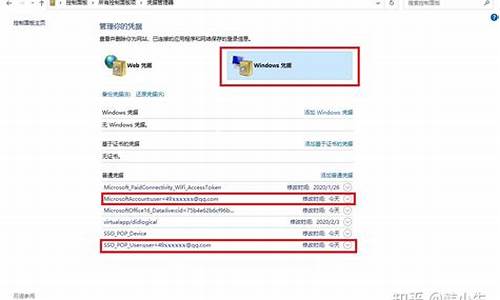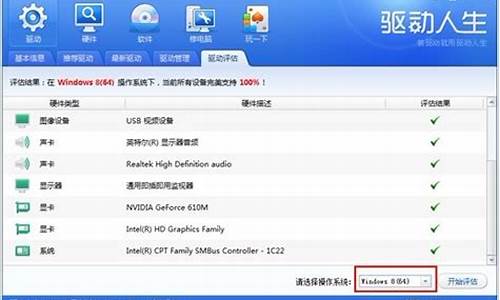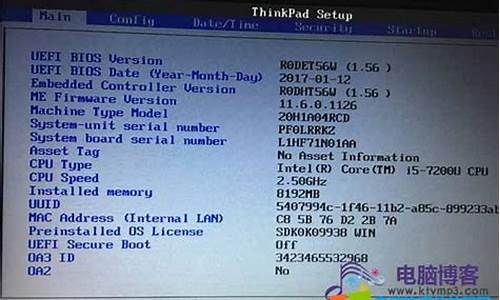1.DirectX是软件吗?为什么玩游戏必须装这个。xp能装最新版的吗?
2.AMD CPU系列的中文名称谁知道啊?
3.为什么中国用户宁愿用XP系统,也不免费升级Win10?
4.在通常情况下,比如打开两三个网页应该占用多大内存,系统是xp, ?
5.linux和XP有什么区别请详细讲讲

一、软件篇
1、设定虚拟内存
硬盘中有一个很宠大的数据交换文件,它是系统预留给虚拟内存作暂存的地方,很多应用程序都经常会使用到,所以系统需要经常对主存储器作大量的数据存取,因此存取这个档案的速度便构成影响计算机快慢的非常重要因素!一般Windows预设的是由系统自行管理虚拟内存,它会因应不同程序所需而自动调校交换档的大小,但这样的变大缩小会给系统带来额外的负担,令系统运作变慢!有见及此,用户最好自定虚拟内存的最小值和最大值,避免经常变换大小。要设定虚拟内存,在“我的电脑”上按右键选择“属性”,在“高级”选项里的“效能”的对话框中,对“虚拟内存”进行设置。
3、检查应用软件或者驱动程序
有些程序在电脑系统启动会时使系统变慢。如果要是否是这方面的原因,我们可以从“安全模式”启动。因为这是原始启动,“安全模式”运行的要比正常运行时要慢。但是,如果你用“安全模式”启动发现电脑启动速度比正常启动时速度要快,那可能某个程序是导致系统启动速度变慢的原因。
4、桌面图标太多会惹祸
桌面上有太多图标也会降低系统启动速度。Windows每次启动并显示桌面时,都需要逐个查找桌面快捷方式的图标并加载它们,图标越多,所花费的时间当然就越多。同时有些杀毒软件提供了系统启动扫描功能,这将会耗费非常多的时间,其实如果你已经打开了杀毒软件的实时监视功能,那么启动时扫描系统就显得有些多余,还是将这项功能禁止吧! 建议大家将不常用的桌面图标放到一个专门的文件夹中或者干脆删除!
5、ADSL导致的系统启动变慢
默认情况下Windows XP在启动时会对网卡等网络设备进行自检,如果发现网卡的IP地址等未配置好就会对其进行设置,这可能是导致系统启动变慢的真正原因。这时我们可以打开“本地连接”属性菜单,双击“常规”项中的“Internet协议”打开“TCP/IP属性”菜单。将网卡的IP地址配置为一个在公网(默认的网关是192.168.1.1)中尚未使用的数值如192.168.1.X,X取介于2~255之间的值,子网掩码设置为255.255.255.0,默认网关和DNS可取默认设置。
6、字体对速度的影响
虽然 微软 声称Windows操作系统可以安装1000~1500种字体,但实际上当你安装的字体超过500 种时,就会出现问题,比如:字体从应用程序的字体列表中消失以及Windows的启动速度大幅下降。在此建议最好将用不到或者不常用的字体删除,为避免删除后发生意外,可先进行必要的备份。
7、删除随机启动程序
何谓随机启动程序呢?随机启动程序就是在开机时加载的程序。随机启动程序不但拖慢开机时的速度,而且更快地消耗计算机以及内存,一般来说,如果想删除随机启动程序,可去“启动”清单中删除,但如果想详细些,例如是QQ、popkiller 之类的软件,是不能在“启动”清单中删除的,要去“附属应用程序”,然后去“系统工具”,再去“系统信息”,进去后,按上方工具列的“工具”,再按“系统组态编辑程序”,进去后,在“启动”的对话框中,就会详细列出在启动电脑时加载的随机启动程序了!XP系统你也可以在“运行”是输入Msconfig调用“系统配置实用程序”才终止系统随机启动程序,2000系统需要从XP中复制msconfig程序。
8、取消背景和关闭activedesktop
不知大家有否留意到,我们平时一直摆放在桌面上漂亮的背景,其实是很浪费计算机的!不但如此,而且还拖慢计算机在执行应用程序时的速度!本想美化桌面,但又拖慢计算机的速度,这样我们就需要不在使用背景了,方法是:在桌面上按鼠标右键,再按内容,然后在“背景”的对话框中,选“无”,在“外观”的对话框中,在桌面预设的青绿色,改为黑色......至于关闭activedesktop,即是叫你关闭从桌面上的web画面,例如在桌面上按鼠标右键,再按内容,然后在“背景”的对话框中,有一幅背景,名为Windows XX,那副就是web画面了!所以如何系统配置不高就不要开启。
10、把Windows变得更苗条
与DOS系统相比,Windows过于庞大,而且随着你每天的操作,安装新软件、加载运行库、添加新游戏等等使得它变得更加庞大,而更为重要的是变大的不仅仅是它的目录,还有它的 注册表 和运行库。因为即使删除了某个程序,可是它使用的DLL文件仍然会存在,因而随着使用日久,Windows的启动和退出时需要加载的DLL动态链接库文件越来越大,自然系统运行速度也就越来越慢了。这时我们就需要使用一些彻底删除DLL的程序,它们可以使Windows恢复苗条的身材。建议极品玩家们最好每隔两个月就重新安装一遍Windows,这很有效。
11、更改系统开机时间
虽然你已知道了如何新增和删除一些随机启动程序,但你又知不知道,在开机至到进入Windows的那段时间,计算机在做着什么呢?又或者是,执行着什么程序呢?那些程序,必定要全部载完才开始进入Windows,你有否想过,如果可删除一些不必要的开机时的程序,开机时的速度会否加快呢?答案是会的!想要修改,可按"开始",选"执行",然后键入win.ini,开启后,可以把以下各段落的内容删除,是删内容,千万不要连标题也删除!它们包括:[compatibility]、[compatibility32]、[imecompatibility]、[compatibility95]、[modulecompatibility]和[embedding]。
二、硬件篇
1、Windows系统自行关闭硬盘DMA模式
硬盘的DMA模式大家应该都知道吧,硬盘的PATA模式有DMA33、DMA66、DMA100和DMA133,最新的SATA-150都出来了!一般来说现在大多数人用的还是PATA模式的硬盘,硬盘使用DMA模式相比以前的PIO模式传输的速度要快2~8倍。DMA模式的起用对系统的性能起到了实质的作用。但是你知道吗?Windows 2000、XP、2003系统有时会自行关闭硬盘的DMA模式,自动改用PIO模式运行!这就造成在使用以上系统中硬盘性能突然下降,其中最明显的现象有:系统起动速度明显变慢,一般来说正常Windows XP系统启动时那个由左向右运动的滑条最多走2~4次系统就能启动,但这一问题发生时可能会走5~8次或更多!而且在运行系统时进行硬盘操作时明显感觉变慢,在运行一些大的软件时CPU占用率时常达到100%而产生停顿,玩一些大型3D游戏时画面时有明显停顿,出现以上问题时大家最好看看自己硬盘的DMA模式是不是被Windows 系统自行关闭了。查看自己的系统是否打开DMA模式:
a. 双击“管理工具”,然后双击“计算机管理”;
b. 单击“系统工具”,然后单击“设备管理器”;
c. 展开“IDE ATA/ATAPI 控制器”节点;
d. 双击您的“主要IDE控制器”;
2、CPU 和风扇是否正常运转并足够制冷
当CPU风扇转速变慢时,CPU本身的温度就会升高,为了保护CPU的安全,CPU就会自动降低运行频率,从而导致计算机运行速度变慢。有两个方法检测CPU的温度。你可以用“手指测法”用手指试一下处理器的温度是否烫手,但是要注意的是用这种方法必须先拔掉电源插头,然后接一根接地线来防止身上带的静电击穿CPU以至损坏。另一个比较科学的方法是用带感温器的万用表来检测处理器的温度。
因为处理器的种类和型号不同,合理温度也各不相同。但是总的来说,温度应该低于 110 度。如果你发现处理器的测试高于这处温度,检查一下机箱内的风扇是否正常运转。
3、USB和扫描仪造成的影响
由于Windows 启动时会对各个驱动器(包括光驱)进行检测,因此如果光驱中放置了光盘,也会延长电脑的启动时间。所以如果电脑安装了扫描仪等设备,或在启动时已经连接了USB硬盘,那么不妨试试先将它们断开,看看启动速度是不是有变化。一般来说,由于USB接口速度较慢,因此相应设备会对电脑启动速度有较明显的影响,应该尽量在启动后再连接USB设备。如果没有USB设备,那么建议直接在BIOS设置中将USB功能关闭。
4、是否使用了磁盘压缩
因为“磁盘压缩”可能会使电脑性能急剧下降,造成系统速度的变慢。所以这时你应该检测一下是否使用了“磁盘压缩”,具体操作是在“我的电脑”上点击鼠标右键,从弹出的菜单选择“属性”选项,来检查驱动器的属性。
5、网卡造成的影响
只要设置不当,网卡也会明显影响系统启动速度,你的电脑如果连接在局域网内,安装好网卡驱动程序后,默认情况下系统会自动通过DHCP来获得IP地址,但大多数公司的局域网并没有DHCP服务器,因此如果用户设置成“自动获得IP地址”,系统在启动时就会不断在网络中搜索DHCP 服务器,直到获得IP 地址或超时,自然就影响了启动时间,因此局域网用户最好为自己的电脑指定固定IP地址。
6、文件夹和打印机共享
安装了Windows XP专业版的电脑也会出现启动非常慢的时候,有些时候系统似乎给人死机的感觉,登录系统后,桌面也不出现,电脑就像停止反应,1分钟后才能正常使用。这是由于使用了Bootvis.exe 程序后,其中的Mrxsmb.dll文件为电脑启动添加了67秒的时间!
要解决这个问题,只要停止共享文件夹和打印机即可:选择“开始→设置→网络和拨号连接”,右击“本地连接”,选择“属性”,在打开的窗口中取消“此连接使用下列选定的组件”下的“ Microsoft 网络的文件和打印机共享”前的复选框,重启电脑即可。
7、系统配件配置不当
一些用户在组装机器时往往忽略一些小东西,从而造成计算机整体配件搭配不当,存在着速度上的瓶颈。比如有些朋友选的CPU档次很高,可声卡等却买了普通的便宜货,其实这样做往往是得不偿失。因为这样一来计算机在运行游戏、播放影碟时由于声卡占用CPU较高且其数据传输速度较慢,或者其根本无硬件解码而需要用软件解码方式,常常会引起声音的停顿,甚至导致程序的运行断断续续。又如有些朋友的机器是升了级的,过去老机器上的一些部件如内存条舍不得抛弃,装在新机器上照用,可是由于老内存的速度限制,往往使新机器必须降低速度来迁就它,从而降低了整机的性能,极大地影响了整体的运行速度。
9、断开不用的网络驱动器
为了消除或减少 Windows 必须重新建立的网络连接数目,建议将一些不需要使用的网络驱动器断开,也就是进入“我的电脑”,右击已经建立映射的网络驱动器,选择“断开”即可。
10、缺少足够的内存
Windows操作系统所带来的优点之一就是多线性、多任务,系统可以利用CPU来进行分时操作,以便你同时做许多事情。但事情有利自然有弊,多任务操作也会对你的机器提出更高的要求。朋友们都知道即使是一个最常用的WORD软件也要求最好有16MB左右的内存,而运行如3D MAX等大型软件时,64MB的内存也不够用。所以此时系统就会自动用硬盘空间来虚拟主内存,用于运行程序和储存交换文件以及各种临时文件。由于硬盘是机械结构,而内存是电子结构,它们两者之间的速度相差好几个数量级,因而使用硬盘来虚拟主内存将导致程序运行的速度大幅度降低。
11、硬盘空间不足
使用Windows系统平台的缺点之一就是对文件的管理不清楚,你有时根本就不知道这个文件对系统是否有用,因而Windows目录下的文件数目越来越多,容量也越来越庞大,加之现在的软件都喜欢越做越大,再加上一些系统产生的临时文件、交换文件,所有这些都会使得硬盘可用空间变小。当硬盘的可用空间小到一定程度时,就会造成系统的交换文件、临时文件缺乏可用空间,降低了系统的运行效率。更为重要的是由于我们平时频繁在硬盘上储存、删除各种软件,使得硬盘的可用空间变得支离破碎,因此系统在存储文件时常常没有按连续的顺序存放,这将导致系统存储和读取文件时频繁移动磁头,极大地降低了系统的运行速度。
12、硬盘分区太多也有错
如果你的Windows 2000没有升级到SP3或SP4,并且定义了太多的分区,那么也会使启动变得很漫长,甚至挂起。所以建议升级最新的SP4,同时最好不要为硬盘分太多的区。因为Windows 在启动时必须装载每个分区,随着分区数量的增多,完成此操作的时间总量也会不断增长。
三、篇
如果你的计算机感染了,那么系统的运行速度会大幅度变慢。入侵后,首先占领内存这个据点,然后便以此为根据地在内存中开始漫无休止地复制自己,随着它越来越庞大,很快就占用了系统大量的内存,导致正常程序运行时因缺少主内存而变慢,甚至不能启动;同时程序会迫使CPU转而执行无用的垃圾程序,使得系统始终处于忙碌状态,从而影响了正常程序的运行,导致计算机速度变慢。下面我们就介绍几种能使系统变慢的。
1、使系统变慢的bride
类型:黑客程序
发作时间:随机
传播方式:网络
感染对象:网络
警惕程度:★★★★
介绍:
此可以在Windows 2000、Windows XP等操作系统环境下正常运行。运行时会自动连接.hotmail网站,如果无法连接到此网站,则会休眠几分钟,然后修改注册表将自己加入注册表自启动项,会释放出四个体和一个有漏洞的邮件并通过邮件系统向外乱发邮件,还会释放出FUNLOVE感染局域网计算机,最后还会杀掉已知的几十家反软件,使这些反软件失效。
特征
如果用户发现计算机中有这些特征,则很有可能中了此。
·运行后会自动连接.hotmail网站。
·会释放出Bride.exe,Msconfig.exe,Regedit.exe三个文件到系统目录;释放出:Help.eml, Explorer.exe文件到桌面。
·会在注册表的HKEY_LOCAL_MACHINESOFTWAREMicrosoftWindowsCurrentVersionRun项中加入Regedit.exe的路径。
·运行时会释放出一个FUNLOVE并将之执行,而FUNLOVE会在计算机中大量繁殖,造成系统变慢,网络阻塞。
·会寻找计算机中的邮件地址,然后按照地址向外大量发送标题为:<被感染的计算机机名>(例:如果用户的计算机名为:张冬, 则邮件的标题为:张冬)的邮件。
·还会杀掉几十家国外著名的反软件。
用户如果在自己的计算机中发现以上全部或部分现象,则很有可能中了Bride(Worm.bride),请用户立刻用手中的杀毒软件进行清除。
2、使系统变慢的阿芙伦
类型:蠕虫
发作时间:随机
传播方式:网络/文件
感染对象:网络
警惕程度:★★★★
介绍:
此可以在Windows 9X、Windows NT、Windows 2000、Windows XP等操作系统环境下正常运行。运行时将自己复到到TEMP、SYSTEM、RECYCLED目录下,并随机生成文件名。该运行后,会使消耗大量的系统,使系统明显变慢,并且杀掉一些正在运行的反软件,建立四个线程在局域网中疯狂传播。
特征
如果用户发现计算机中有这些特征,则很有可能中了此:
·运行时会将自己复到到TEMP、SYSTEM、RECYCLED目录下,文件名随机
·运行时会使系统明显变慢
·会杀掉一些正在运行的反软件
·会修改注册表的自启动项进行自启动
·会建立四个线程在局域网中传播
用户如果在自己的计算机中发现以上全部或部分现象,则很有可能中了“阿芙伦(Worm.Avron)”,由于此没有固定的文件名,所以,最好还是选用杀毒软件进行清除。
3、恶性蠕虫 震荡波
名称: Worm.Sasser
中文名称: 震荡波
别名: W32/Sasser.worm [Mcafee]
类型: 蠕虫
受影响系统:WinNT/Win2000/WinXP/Win2003
感染症状:
·莫名其妙地死机或重新启动计算机;
·系统速度极慢,cpu占用100%;
·网络变慢;
·最重要的是,任务管理器里有一个叫"serve.exe"的进程在运行!
破坏方式:
·利用WINDOWS平台的 Lsass 漏洞进行广泛传播,开启上百个线程不停攻击其它网上其它系统,堵塞网络。的攻击行为可让系统不停的倒计时重启。
·和最近出现的大部分蠕虫不同,该并不通过邮件传播,而是通过命令易受感染的机器
下载特定文件并运行,来达到感染的目的。
·文件名为:serve.exe
解决方案:
·请升级您的操作系统,免受攻击
·请打开个人防火墙屏蔽端口:445、5554和9996,防止名为serve.exe的程序访问网络
·手工解决方案:
首先,若系统为WinMe/WinXP,则请先关闭系统还原功能;
步骤一,使用进程程序管理器结束进程
右键单击任务栏,弹出菜单,选择“任务管理器”,调出“Windows任务管理器”窗口。在任务管理器中,单击“进程”标签,在例表栏内找到进程“serve.exe”,单击“结束进程按钮”,点击“是”,结束进程,然后关闭“Windows任务管理器”;
步骤二,查找并删除程序
通过“我的电脑”或“管理器”进入 系统安装目录(Winnt或windows),找到文件“ser ve.exe”,将它删除;然后进入系统目录(Winntsystem32或windowssystem32),找 到文件"*_up.exe", 将它们删除;
步骤三,清除在注册表里添加的项
打开注册表编辑器: 点击开始——>运行, 输入REGEDIT, 按Enter;
在左边的面板中, 双击(按箭头顺序查找,找到后双击):
HKEY_CURRENT_USERSOFTWAREMicrosoftWindowsCurrentVersionRun
在右边的面板中, 找到并删除如下项目:"serve.exe" = %SystemRoot%serve.exe
关闭注册表编辑器。
第二部份 系统加速
一、Windows 98
1、不要加载太多随机启动程序
不要在开机时载入太多不必要的随机启动程序。选择“开始→程序→附件→系统工具→系统信息→系统信息对话框”,然后,选择“工具→系统配置实用程序→启动”,只需要internat.exe前打上钩,其他项都可以不需要,选中后确定重起即可。
2、转换系统文件格式
将硬盘由FAT16转为FAT32。
3、不要轻易使用背景
不要使用ActiveDesktop,否则系统运行速度会因此减慢(右击屏幕→寻显示器属性→Web标签→将其中关于“活动桌面”和“频道”的选项全部取消)。
4、设置虚拟内存
自己设定虚拟内存为机器内存的3倍,例如:有32M的内存就设虚拟内存为96M,且最大值和最小值都一样(此设定可通过“控制面板→系统→性能→虚拟内存”来设置)。
5、一些优化设置
a、到控制面板中,选择“系统→性能→ 文件系统”。将硬盘标签的“计算机主要用途”改为网络服务器,“预读式优化"调到全速。
b、将“软盘”标签中“每次启动就搜寻新的软驱”取消。
c、CD-ROM中的“追加高速缓存”调至最大,访问方式选四倍速或更快的CD-ROM。
6、定期对系统进行整理
定期使用下列工具:磁盘扫描、磁盘清理、碎片整理、系统文件检查器(ASD)、Dr?Watson等。
二、Windows 2000
1、升级文件系统
a、如果你所用的操作系统是win 9x与win 2000双重启动的话,建议文件系统格式都用FAT32格式,这样一来可以节省硬盘空间,二来也可以9x与2000之间能实行共享。
提醒:要实现这样的双重启动,最好是先在纯DOS环境下安装完9x在C区,再在9x中或者用win 2000启动盘启动在DOS环境下安装2000在另一个区内,并且此区起码要有800M的空间以上
b、如果阁下只使用win 2000的话,建议将文件系统格式转化为NTFS格式,这样一来可节省硬盘空间,二来稳定性和运转速度更高,并且此文件系统格式有很好的纠错性;但这样一来,DOS和win 9x系统就不能在这文件系统格式中运行,这也是上面所说做双启动最好要用FAT32格式才能保证共享的原因。而且,某些应用程序也不能在此文件系统格式中运行,大多是DOS下的游戏类。
提醒:在win 2000下将文件系统升级为NTFS格式的方法是,点击“开始-程序-附件”选中“命令提示符”,然后在打开的提示符窗口输入"convert drive_letter:/fs:ntfs",其中的"drive"是你所要升级的硬盘分区符号,如C区;还需要说明的是,升级文件系统,不会破坏所升级硬盘分区里的文件,无需要备份。
· 再运行“添加-删除程序”,就会看见多出了个“添加/删除 Windows 组件”的选项;
b、打开“文件夹选项”,在“查看”标签里选中“显示所有文件和文件夹”,此时在你安装win 2000下的区盘根目录下会出现Autoexec.bat和Config.sys两个文件,事实上这两个文件里面根本没有任何内容,可以将它们安全删除。
c、右击“我的电脑”,选中“管理”,在点“服务和应用程序”下的“服务”选项,会看见win 2000上加载的各个程序组见,其中有许多是关于局域网设置或其它一些功能的,你完全可以将你不使用的程序禁用;
如:Alertr,如果你不是处于局域网中,完全可以它设置为禁用;还有Fax Service,不发传真的设置成禁用;Print Spooler,没有打印机的设置成制用;Uninterruptible power Supply,没有UPS的也设置成禁用,这些加载程序你自己可以根据自己实际情况进行设置。
各个加载程序后面都有说明,以及运行状态;选中了要禁用的程序,右击它,选“属性”,然后单击停止,并将“启动类型”设置为“手动”或者“已禁用”就行了
d、关掉调试器Dr. Watson;
运行drwtsn32,把除了“转储全部线程上下文”之外的全都去掉。否则一旦有程序出错,硬盘会响很久,而且会占用很多空间。如果你以前遇到过这种情况,请查找user.dmp文件并删掉,可能会省掉几十兆的空间。这是出错程序的现场,对我们没用。另外蓝屏时出现的memory.dmp也可删掉。可在我的电脑/属性中关掉
DirectX是软件吗?为什么玩游戏必须装这个。xp能装最新版的吗?
可以理解成Win7是Xp的更新和完善版,Win7原版光盘是DVD格式的(2.5G左右),所以自带了不少的组件,驱动支持也很好,界面华丽、操作稍稍不同于Xp。
Win7对硬件的要求更高(在开启特效和性能优化的时候,要求1G以上内存、CPU也不能太差),不过,在设置上花心思的话应该可以安装在低配置的电脑上(例如一些破解版系统)。
我觉得Win7暂时不会在中国普及(虽然有不少新电脑是强制预安装的),首先是配置上的限制,然后是兼容性问题(一些旧软件无法兼容),最后还是说到操作上的接受程度(不管是操作方式的改变还是难易程度)。
AMD CPU系列的中文名称谁知道啊?
DirectX是底层应用程序接口,你可以理解为解码器,不只游戏,所有windows应用程序都是基于directx之上,就好比你上楼必须得有台阶一样。
XP只支持到dx9.0c, 更新的版本DX10,11必须要Vista以上系统,这是微软对于新系统无法顺利推广的一种无奈之举,因为xp接受程度太高,用户不愿意更换使用习惯。
为什么中国用户宁愿用XP系统,也不免费升级Win10?
AMD CPU系列名称解析最近在网上看到很多朋友都在问一些关于AMD名称方面的东西,今天我整理了一些资料,希望能对大家有用!不是很完善,新的资料我们会尽快收集齐全奉献给大家。期待~~
Duron“毒龙”处理器
大家都记得,n年前AMD(Advanced Micro Devices)还是在低端处理器市场和Intel进行竞争,当时AMD推出的 K6 、K6-2和K6-III 处理器在商业应用软件上的表现十分出色,再加上3Dnow指令集的支持,使得它们的销量巨大,一度超过intel的赛扬处理器,但是浮点性能不彰也是AMDK6系列处理器的通病,再加上速度很慢的二级缓存使得AMD k6系列处理器和高端无缘。
1999年8月发布的 AMD Athlon(速龙)处理器则彻底改变了AMD的命运,AMD不再是廉价处理器的代名词,速龙的性能第一次超过了intel的 PentiumIII 处理器,无论是在整数还是在浮点性能上,并且保持至今,在AMD的最新高端处理器-雷鸟和intel铜矿处理器打得不可开交的时候,AMD再接再厉,于美国当地时间,2000年6月19日上午(北京时间6月19日晚上10点)推出了万众瞩目的Duron(毒龙)处理器。
根据AMD的说法,Duron来自于拉丁字根"durare",它的意思是"持久、耐久"之意,而"on"则表示"单元"的意思,所以Duron就是"持久、耐久的单元"的意思。中文命名为“毒龙”!
处理器内核剖析
AMD当时推出的Duron(毒龙)处理器主要面对低端处理器市场,针对的竞争对手就是Intel抢先推出的同档处理器产品-赛扬II处理器。
Duron(毒龙)处理器最初产品在速度上有600、650和700MHz三种速度,而intel赛扬II处理器的速度虽然已经提高到了667MHz,但是我们在市面上最高只能见到600MHz的赛扬II处理器。在高端市场,AMD雷鸟处理器已经推出了750、800、850、900、950和1000MHz,总共六款产品。
Duron(毒龙)处理器用了0.18微米制造工艺,芯片内部电路之间铝搭桥连接,制造于AMD在美国德州的奥斯丁Fab25工厂,铝制程的雷鸟处理器也是在这里制造的。和AMD已经推出的雷鸟处理器一样,Duron(毒龙)处理器也用了SocketA封装形式(462针脚),AMD之所以用SocketA封装形式的原因在于制造成本较低,适用范围比较灵活,和其相对的就是intel Socket370(370针脚)封装形式的赛扬II处理器。
Athlon“速龙”处理器
2000年2月14日公布了AMD Athlon处理器的正式中文名称。在当时这款全球速度最快及性能最高的x86处理器称为“速龙”。选用这个中文名称的目的是要充分表现AM D这系列最新处理器的卓越性能。
Athlon这个字含有速度快及动力强劲的意思。而“速龙”这个中文名称亦有这个含意。正因为这款曾多次获奖的AMD Athlon处理器拥有这样的特性,因此深受亚洲及世界各地的用户欢迎。
Athlon XP处理器
美国时间2002年6月10日,AMD正式发布了期待已久的用Thoroughbred核心的新版本Athlon XP处理器。相对于先前的Palomino核心,Thoroughbred核心在处理器逻辑线路上并没有重大改动,主要区别在于用了0.13微米制程的新工艺。
Athlon XP处理器除了有与Windows XP取名意义相同的“给用户更好的操作体验”(Experience)这个意思以外,还带有“极至性能体现”(Extra performance)的意思。新版Athlon XP处理器和旧版Athlon处理器最大的不同就是Athlon XP使用了新的PR(Performance Rating)方式来衡量处理器的档次。
标称频率 实际频率
Athlon XP 1500+ 1.33GHz
Athlon XP 1600+ 1.40GHz
Athlon XP 1700+ 1.47GHz
Athlon XP 1800+ 1.53GHz
Athlon XP 1900+ 1.60GHz
Athlon 4处理器
从AMD K7处理器发展来看,Palomino核心属于第四代核心,我们知道AMD在1999年推出了第一款用0.25um制程的“K7”核心、之后就是0.18um制程的“K75”核心,而后就是拥有256K同频二级缓存的“Thunderbird(雷鸟)”核心,“Palomino”核心确实属于第四代核心。
因为Intel在推广他们的Pentium 4处理器的时候花了数百万美元,这也是历史投入最高的处理器推广费用,因为Intel必须保证2001年底Pentium 4处理器完全取代Pentium III处理器,当然大手笔的宣传是少不了的。而目前intel在宣传中最强调的就是4字,这样的话AMD改名Athlon 4显然可以占很多Intel已经开发出来认可‘4’的市场,让人知道Athlon 4就是同Pentium 4是旗鼓相当的,其实AMD并不是第一次用这招了,当年Intel推出PIII之后,AMD就决定将自己的整合256K片内缓存的K6-2命名为K6-III,而非K6-3。
最早发售的就是笔记本市场的版本(6月发布工作站/服务器Athlon 4处理器版本,8月发布Athlon 4处理器)
Athlon MP处理器
AMD一直以来都没有放弃对多处理器系统(MP)的追求,实际上,AMD的K6系列CPU就支持多处理其功能,只不过在当时没有对应的支持多处理器的主板芯片组,使得这个一直没有得以实现,即便是当时有了支持K6多处理器功能的主板芯片组给予支援,当时AMD的技术水平也限制了K6系列CPU也不会有很好的表现。
早在1999年发布的Athlon中,AMD就已经加入了MP指令,当时由于一块Athlon就能提供 超过双PIII处理器的性能,使得世人皆为震惊,但是由于AMD在普及这款CPU时就已经有着很大的困难,更别说推广这款CPU到双CPU的工作站和服务器行列当中去了。
在CPU方面,760MP芯片组是和AMD首款使用支持服务器Athlon核心的CPU一同出场的,就在几个星期之前,AMD发布了基于Palomino核心的笔记本CPU——Athlon 4。AMD支持服务器功能的CPU所使用的核心也是Palomino,只不过在命名上有点猫腻,就像INTEL将基于同样Willamette核心的服务器领域的CPU命名为Xeon来区别于台式机的P4命名方式一样,在2001年6月AMD推出了正式支持多处理器技术的中央处理器,AMD将这款面向服务器领域的CPU命名为Athlon MP,这里MP很显然就是已经通过AMD认证的多处理器(multiprocessor)的意思。从CPU结构角度来分析,这个Athlon MP和Athlon 4并没有区别,尽管AMD宣称他们在Athlon MP加入了一些新的技术比如Smart MP Technology,但是这样的技术也同样出现在Athlon 4中。
Sempron“闪龙”处理器
随着2004年6月下旬Intel Prescott核心的Celeron D处理器的发布,AMD新一代对抗Intel Celeron的品牌也终于在7月底面世,它就是全新的Sempron系列处理器。
Sempron的名字其实是来源于拉丁语 Semper,其就是英文的always“永远”的意思,后面的“ron”后缀则代表它上一款价格便宜的处理器(Budget Processor)。而其中文的命名被翻译为“闪龙”,同样其亦有它的中文意思,就是代表“如闪电般迅捷,如恒星般闪耀”的意思。AMD Sempron系列处理器作为主攻中低端市场的产物,其主要对手将是Intel 90nm工艺的Celeron D。
处理器内核剖析
Sempron 处理器在型号命名方面,继续沿用了AMD独有的PR值标称计名方法,在Socket 462平台上,AMD推出的Sempron 2200+、2300+、2400+、2500+、2600+、和 2800+ 六款产品,工作频率从1.5GHz到2.0GHz。其中较为低频的2200+和2300+主要的面向对象为品牌机 OEM 厂商,并不会大量地流到零售市场之中。而 Sempron 2200+ 至 2800+ 这个范围的 Sempron 处理器仍然是用 AMD 沿用多年的 Socket 462 接口,而核心方面与 Athlon XP 用完全一样的 Thoroughbred 的核心,前端总线为 333Mhz,而一级缓存和二级缓存分别为 128K/256K。与以往Thoroughbred核心的Athlon XP 相比,Sempron的PR值明显是高出一截的。如果说以前Athlon XP的PR值是相对于Intel Pentium系列处理器的话,Sempron较高的PR值我们只可以认为是相对于Intel Celeron系列的,稍高一点的PR值也无可厚非。
Hammer处理器命名“Athlon Pro 64”
Athlon这个名字已经深入人心,现有用户很容易接受;“Pro”的意思“Professional”,表明Hammer同样适合专业用户使用,同时又表示了其实Athlon的“Pro”版本,比Athlon性能更为强劲;“64”意味着其实第一款64位的x86处理器。
同时从Athlon Pro 64这个名字又衍生出了:Athlon Pro 64M(用于移动Hammer处理器)、Athlon Pro 64XP、Athlon Pro 64MP、Athlon Pro 64Server(用于四路服务器的Hammer处理器)。而国外的网友基本上都一直反对AMD可能使用的“Fortan”等等名字,首先它们听起来都太死板,而且重现宣称一个商标形象的话势必也会消耗大量的精力,而且最终人们的接受程度也很难说。
AMD Opteron处理器
“Opteron”源自于拉丁文optimus——“最佳”的意思。之所以选择Opteron,是因为它可以表达性能最好、最高的含义,它还含有选择(灵活性、选择)的意思。
AMD Opteron处理器的目标市场包括全球的大型企业、中小型企业、/教育机构——它可以用于1-8路服务器解决方案和1-2路工作站解决方案。利用加大的二级缓存,大工作负载功能和可以提供超高带宽的HyperTransport连接,AMD Opteron处理器非常适用于那些需要更快的数据库交易或者需要让电子商务型应用支持更多用户的客户。它尤其适用于CAD、数字内容创建和其他需要快速图形显示的应用。
在通常情况下,比如打开两三个网页应该占用多大内存,系统是xp, ?
摘要:Win10系统目前在全球的市场占有率已经攀升至11.13%,但是Win10在中国的份额依然徘徊在5%左右,似乎中国用户对Win10系统特别不感冒。到底是什么原因造成Win10的中国用户数量增长缓慢呢?有人说是因为盗版,真的是这样吗?
淘汰XP系统成为微软的头等大事。这一已有十几个年头的操作系统已经在2014年4月8日退役,微软公司已停止对XP系统安全更新。目前国人在升级win10系统的问题上“不积极”应该由很多因素决定。
首先,还是应该习惯和时间问题。
大家用惯了windows xp系统,而且用的顺手,普通用户谁闲的没事想到去升级系统啊?大家要忙的事很多,尤其是有家有业的成年人,更是没有时间操这份闲心。而国外就不一样了,很多发达国家的成熟用户工作时间要比国人少得多,因此有更多时间去培养各方面兴趣,因此愿意体验新系统的人也就比例更高。
其次,企业和组织用户不热衷。
国内普通用户的操作系统整体上可能要比企业和组织的要先进一些,这一点大家有目共睹。很多企业和学校等用户还在使用XP或者更早的系统。与之相反,发达国家的学校和各种机构等组织对于升级系统还是比较积极的,尤其是高等院校等机构,升级系统和更换电脑都比较频繁。这些“大客户”对于提高新系统普及的贡献是很显著的,毕竟它们升级系统不会是一台两台的“小打小闹”。
最后,微软在中国的宣传力度仍显不足。
在国外的公交车、地铁站、**开场前宣传片等高曝光率的场合,很多时候都会见到微软对于新产品的宣传广告,不管是Surface Pro 4/Surface Book,还是Win10,一应俱全。这种潜移默化的“熏陶”对于提高新系统的普及速度有很大帮助。反观中国,这种广告貌似并不多见,在如今广告效应十分明显时代,宣传没有搞上去还想赢得用户,恐怕也只有热衷于此的“粉丝”会买账了。
有必要强调一点,中国用户并非愿意用盗版。某些外媒“别有用心”的对中国妄加揣摩实属无理取闹,客观分析应该立足于现实国情。中国大多数善良的普通用户并不知道正版盗版有何区别,安装盗版很多情况下都是被动的,而且在实际使用中他们也确实感受不到二者区别。而且有一部分用户由于目前Win10尚不成熟,对这款系统取了观望态度,今后某个正式版的稳定性和兼容性达到较高水平后,可能普及速度会有明显提升。因此如果想让Win10在中国进一步加速普及,应该在宣传上多下功夫,并且保证系统的稳定性和安全性,让用户感到好用,并且从心底里爱用。
看来中国Win10用户数量增长缓慢的原因并不是因为盗版,实际上有很多正版Win7/Win8.1用户也没有去升级Win10系统,主要的原因还是Win10还不够稳定,很多中国用户对Win10还是持有一种谨慎的态度。
linux和XP有什么区别请详细讲讲
一般两三个页面看它页面元素的丰富程度,10M-20M都可以接受.
PF是虚拟内存使用数量,不是物理内存的使用数量.
你要看浏览器到底占用多少内存,直接调出任务管理器,然后在"进程"页找到你浏览器进行的名称,比如iexplorer.exe Mathxon.exe TheWorld.exe等等,在看右边的"内存使用"情况,这个就是反映物理内存的.
然后你可以不断增加页面,看看内存的变化.
安全性能是 Windows 常常遭受 Linux 支持者批评嘲笑之处。除了层出不穷的计算机外,号称 Windows 95 以来最重要的版本的 Windows XP 问世不过数月就屡屡发现安全漏洞,而且导致联邦调查局向用户发布警告,这无疑加深了 Windows 不如 Linux 安全的看法。不过客观的讲,在以下两方面 Windows 有些冤情可诉:
Windows 的每一个漏洞的公开都会引起公众和媒体的广泛注意,这种树大招风的现象大大增加了 Windows 技术漏洞的可见性 (Visibility)。而且 Linux 作为公开源代码的系统,它的漏洞的发现和修补往往被有意无意地视为是系统开发的一部分,好比是 Microsoft 在开发 Windows 期间由内部程序员发现并修补漏洞。由于在很多人眼里 Linux 永远处于开发状态中,而 Windows 有明确的推出日期 (不然没法赚钱),因此在这一点上 Windows 处于非常不利的位置。
人们在比较 Windows 和 Linux 的技术漏洞时常常实际上是在对 Windows 和 Linux 内核 (Kernel) 作比较,这是不公平的。 Windows 除内核外还包括用户界面 (UI) 以及大量的应用软件,大多数 Windows 技术漏洞其实并不是 Windows 内核的漏洞。以安全漏洞而言,大多数是属于 IIS 和 IE 的,对应于 Linux 系统中的 Apache 和 Netscape 或 Konqueror 等。较为合理的做法应当是将 Windows 和 Linux Distribution 或者 Linux Distribution 中与 Windows 功能平行的部分进行比较。
尽管有以上这些辩护,尽管 Microsoft 抱怨说人们对攻击 Windows 远比对攻击 Linux 感兴趣 (因为更容易成名) 才使得 Windows 频频亮起安全红灯,但我认为现阶段 Linux 在安全性能上确实要优于 Windows。起码以数量和危害性而言,Windows 用户所担当的风险就要大得多。只是 Windows 的安全性也不象有些文章渲染的那样糟糕。
说到了安全性,顺便提一下对于除美国以外的其他国家来说,由于 Windows 的技术完全被 Microsoft 所垄断,因此使用 Linux 还具有国家安全上的优势。这也是近期中国,法国,韩国等国在购操作系统时均作出了有利于 Linux 的决定的原因之一。
稳定性
稳定性也是 Windows 常常遭批评的地方,这里必须首先要把 Windows 的 9x 系列 (包括 95/98/Me) 和 NT 系列 (包括 NT/2000/XP) 区分开来。两者在稳定性上有数量级之别。 Windows 稳定性差的恶名主要是由 9x 系列而来,自 Windows XP 开始 Microsoft 已经终止了这一系列的开发。其次需要分清的是应用软件的稳定性与操作系统的稳定性。如果一个软件的崩溃不影响操作系统和其它软件的运行,那么这笔帐通常就不应该记在操作系统的稳定性上。如果一个软件的崩溃造成整个操作系统的崩溃 (即通常所说的“死机”),那操作系统的稳定性就要受到质疑。
至于最新的 Windows XP 与 Linux 究竟谁更稳定,说实在目前还缺乏足够的数据和可比性,因为两者所运行的软件很不相同。网上虽有一些测试结果,不过这些测试的客观性往往是值得怀疑的,这个有时间我将另文叙述。一般说来,由于 Windows 上运行的软件通常比较复杂 (比如游戏,大型商业软件等),从而有较大的几率暴露操作系统的缺陷。从这点上讲,对 Windows XP 和 Linux 的表观稳定性进行比较并不足以说明两者在运行同等复杂的软件时谁更稳定。另一方面和系统安全性的情行相似,人们说到 Linux 的稳定性时常常只是指内核的稳定性,而 Windows 的稳定性却涵盖包括用户界面在内的许多别的部分。出现这样的状况也情有可原,因为 Windows 和它的用户界面是无法分开的,用户界面死了,对用户来说就相当于操作系统死了,而 Linux 则不同,用户界面死了常常还可以用热键退出,并重新启动用户界面。这些差别的存在使得稳定性对 Windows 来说是一个更为困难的目标。 软件支持
对软件,尤其是大型商业软件及多媒体软件 (包括游戏) 的支持一直是 Windows 的强项,无论是 MacOS 还是 Linux 在近期内都很难憾动 Windows 在这一领域的霸主地位。 Windows 庞大的应用软件支持是大多数用户即使心怀不满,也不得不继续使用 Windows 的一个重要原因。 Linux 所拥有的软件虽然为数也不少,而且有些软件 (比如 GIMP, StarOffice 等) 的开发是以 Windows 下相应的商业软件为竞争对象的,但是在功能上这些软件要真正达到可以替代 Windows 软件的程度还有相当一段路要走。免费和公开源代码软件是 Linux 的灵魂,也是很多人喜爱 Linux 的原因,但是缺乏足够的高质量商业软件的支持已经成为 Linux 与 Windows 竞争桌面操作系统市场时的重大障碍。在这方面 Linux 面临一个两难局面:一个操作系统要吸引商业软件开发者就得要有足够多的用户 (尤其是公司用户)。原因很简单,有用户才有利润。但另一方面,一个操作系统要想吸引足够多的用户 (尤其是公司用户),就得要有足够多高质量的软件 (包括商业软件)。这是一个典型的先有鸡还是先有蛋的问题。从目前的形势发展来看,打破局面的最可能途径是软件公司愿意做前瞻性的开发,从而产生一个良性的推动。
这里需要做一点补充说明:对于相对小型的软件的支持 Linux 并不逊色,一个完整安装的 Linux Distribution 不仅比 Windows 带有品种远为齐全的软件,而且各常用类型的软件,诸如 email,FTP,IRC,浏览器等均有四五种以上可供选择 (有时反而让初用者手足无措)。
硬件支持
五年前 Linux 的安装对于新手来说还是一件望而生畏的事,这其中很大一个原因就是 Linux 对硬件支持的欠缺,三年前我在笔记本电脑上安装 Redhat 6.0 还被迫到网上自行搜寻 config 文件。但近几年来 Linux 在这方面取得了长足的进展,今天,各主要 Distribution 对硬件的支持度正在迅速接近甚至超过 Windows 的水平。尽管硬件生产商对 Windows 驱动文件 (driver) 的提供仍比对 Linux 的要普遍,但高手如云的 Linux 群体已经做到了能几乎同步地提供所有最新硬件驱动文件的程度。另一方面, Windows XP 在硬件支持的普遍性上却出现了较大的倒退 (Microsoft 或许把这叫做更新)。此消彼长,Linux 在硬件支持上的欠缺已经成为历史。
虽然没有明说,但上面谈论的硬件都是针对 x86 机器的,脱离了这个框架,Linux 在硬件的支持上的广泛程度是包括 Windows 在内的任何其它操作系统都无法比拟的。
说到硬件支持,还有一个需要考虑的方面就是系统配置。每一代的 Windows 都对系统配置提出了新的要求,Windows XP 苛刻的系统配置要求更是使得几乎所有两三年以上机龄的机器都必须经过相当程度的硬件改良才能安装。而 Linux 虽然也同样在逐步提高对硬件配置的要求,但由于其优越的模块结构,使得用户有极大的自由度根据自己机器的配置调整自己所需安装的模块,从而突破对硬件配置的要求。
规范性
这里所说的操作系统的规范性有两层含义,一层含义是指操作系统对软件界的各项技术规范的遵循程度。在这方面 Linux 基本上遵循了所有适用的规范,这和 Linux 的开发模式不无关系。除内核外 Linux 没有一个中心仲裁者,因此开发人员大都以软件界已有的技术规范为准则进行系统开发。 Windows 在这方面的名声则毁誉参半,一方面 Microsoft 本身是软件界许多规范的制定和倡导者,但另一方面,Microsoft 又常常按自己的喜好“修改”规范。由于 Windows 在桌面操作系统领域拥有压倒多数的用户群体,软件界在相当程度上被迫适应 Windows 的要求,因而使得 Windows 的许多非规范的东西成为事实上的规范。
规范性的另一层含义是指操作系统本身的规范性,一个简单的衡量标准就是该操作系统的两个用户之间有多少共同语言。由于 Windows 是由单一公司开发的,因此在这方面不是由松散联系的开发者为主力的 Linux 可以比拟的。以用户界面而论,Windows 自 Windows 95 以来保持了相当的稳定性,用过其中任何一个版本的用户基本上可以不用额外学习就直接使用另一个版本的 Windows 界面。而 Linux 的用户界面不下十种之多,最流行的也有 KDE 和 Gnome 两种,明显缺乏规范性。Linux 在自身规范性上的欠缺还表现在各主要的 Distribution 使用不同的目录结构,用不同的格式传播软件,用不同的方式安装软件,等等。凡此种种不仅给新手带来极大的困惑,就是对有经验的用户甚至系统开发人员都是极大的不便。
所幸的是,Linux 的不规范性已经引起了越来越多人的重视,一个如同 W3C (W3C 是制定互联网规范的组织) 那样的组织 The Free Standards Group 已经成立,它的使命就是制定 Linux 和其它开放源代码系统的规范。随着这些规范的逐步推广,Linux 将会缩小在自身规范性方面与 Windows 的差距。
这里也需要补充一点:Linux 在用户界面方面的不规范性有时候也不失为一个优点。常常听人抱怨说自己花大价钱更新机器的努力很大一部分被操作系统本身所消耗掉了,这其中一个消耗的大户就是用户界面。 Linux 用户在这种情况下就可以使用消耗系统较少的用户界面。
总体上讲,在对外部规范的遵循性上,Linux 要优于 Windows,而在自身的规范性上, Windows 要显著优于 Linux,而且在近期内这种优势不会丧失。
源代码
Windows 的源代码是保密的,而 Linux 的源代码是开放的。从字面上讲这当然是意味着原则上任何人都可以改进 Linux。但是需要指出的是,原则上可以做的事情并非实际上就一定能够或者应当做。 Linux 源代码的高度的开放性主要是针对系统开发人员的,源代码的开放性使得 Linux 系统中的缺陷能够很快地被来自世界各地的高手所发现和弥补,这是十余年来 Linux 发展的关键。但对于普通用户来说,修改自己赖以工作的 Linux 机器的源代码却是非常不明智的行为。Linux 内核多年来经过无数高手的锤炼,一个普通用户能够改进它的几率是微乎其微的 (破坏它的可能性倒是很大的)。因此在肯定源代码开放性对操作系统本身乃至整个软件业发展的深远意义的同时也不应该夸大它对普通用户的直接帮助,源代码的开放性并不增加一个普通用户对系统的掌控程度。
Linux 源代码的开发性使得各大学的操作系统课程和教材几乎都是以 Linux 或其他类似的系统为蓝本,因此使得受过正规计算机专业教育的几乎所有学生以及几乎所有对操作系统感兴趣的人都对 Linux 有相当程度的了解和喜爱。这对于 Linux 未来的发展有着十分正面的影响。
应用程序界面 (API)
一个操作系统的 API (Application Program Interface) 是操作系统提供的与应用软件的接口,对于软件开发人员来说十分重要。一般认为 Linux 的 API 要比 Windows 优美。不过由于 Windows 下有诸如 Visual Studio 这样的直接支持 Windows API 的大型工具软件,从而大大降低了 Windows 编程对于拥有并熟悉这些工具的人员的困难程度。
系统可调节性
Linux 具有比 Windows 大得多的可调节性。许多早期的 Windows 骨灰级用户在系统可调节性上有一种怀旧感,觉得在 DOS 和早期 Windows 时代他们曾经是机器的主人,随着 Windows 的演化,后来他们只拥有 Windows,不再直接拥有机器了 (现在他们连 Windows 也不拥有了)。而 Linux 却始终如一地保持着系统的高度可调节性。
Linux 的源代码的开放性也可以被视为终极意义上的可调节性,但是,前面说了,对于普通用户来说,这种可调节性实际上是几乎不存在的。
另一方面,在各自可调节的范围内,Windows 要比 Linux 易于调节 (这在很大程度上得益于 Windows 界面的规范性)。在早期,Linux 的调节往往需要用户直接修改参数文件,即使对于有一定经验的用户,这也是一件令人头疼的事。近年来 Linux 在这方面做了很大的改进,开发了许多工具软件,不过和 Linux 下的许多其它类别的软件类似,Linux 的工具软件也呈现一种发散性,即有不止一种软件可以做同一件事。这使得用户在转换机器和 Linux Distribution 时往往因为不同环境下工具软件的不同而需要学习新的工具或重新安装旧的工具。
使用方便性
使用的方便性是桌面操作系统竞争中最重要的决胜因素之一。这里所说的使用的方便性是针对普通用户的,这一点常常被 Linux 的支持者所忽视。现阶段在桌面操作系统的用户群体中,Linux 用户的平均计算机水平要大大高于 Windows 用户,这种差异使得 Linux 群体常常低估了一个缺乏计算机系统知识的普通用户适应 Linux 的难度。“Windows 是傻瓜也能用的”非但不应该被用来嘲笑 Windows,反而是 Linux 在竞争桌面操作系统市场中必须借鉴的经验。计算机二十年来的发展早已超越了专业的界限而成为几乎所有现代人都可能会用到的工具。使用方便性是任何工具所应该追求的品质之一,计算机及其操作系统当然也不例外。试问这世上聪明人的比例能有多少?偏偏把聪明用在计算机上的聪明人比例又能有多少?今天 Linux 用户群体的平均计算机水平高的一个不可忽视的原因是因为只有水平较高的人才能得心应手地使用 Linux,而这一事实,很不幸的却是 Linux 与 Windows 竞争时的一大弱点。 版权限制和费用
这方面没什么可说的,法庭上的胜负不论,无论对个人还是公司用户来说 Windows 利用其垄断地位迫使用户接受日益苛刻的版权要求已是不争的事实,可以盖棺定论。使用 Windows XP 的用户相信对此尤有切身体会。每张 Windows XP 光盘只能安装在一台电脑上,不仅如此,重装操作系统或更换一定数量的硬件都会导致 Windows 反盗版机制的干预,使得用户必须向 Microsoft 索要新的序列号 (可能还免不了要解释一下自己何以又要给 Microsoft “添麻烦”)。花钱买了的软件竟然还要间或地向 Microsoft 请示汇报,用户心中的不平衡是不言而喻的。至于价格,Windows XP Home 和 Pro 的价格分别为 $199 和 $299。相比较之下 Linux 不仅可以,而且可以安装在任意数目的机器上。对用户具有的亲和力是不言而喻。
可惜的是,对于个人用户来说 Linux 在价格上的优势在很大程度上被市场上大部分品牌机厂家不提供预装 Linux 的机器 (服务器除外) 这一事实所抵销了。由于品牌机厂家在市场上占有很大的份额,因此大部分用户不论用不用 Windows,都一样付了 Windows 的钱。既然钱也付了,操作系统也有了,绝大多数人就不会再去费心做调整。顺便说一下,这也是目前 Linux 用户群体的计算机水平普遍较高的另一个重要原因,因为对计算机或操作系统感兴趣的人有较大的可能性在并不缺乏操作系统的情况下还去安装一个新的操作系统。
不过对公司用户来说,由于 Linux 不对用户数量设置限制,与 Windows 的 Volumn Licence 相比其费用方面的优势是十分明显的。
说到费用,需要提到另外一个方面就是许多在 Windows 下要付费的软件在 Linux 下有功能相近,相同或更好的免费软件。虽然前面说到 Windows 在对软件的总体支持上优于 Linux,但是 Windows 占优势的那部分软件对大多数普通个人用户来说并不是不可缺少的 (也许游戏除外) 。不过 Linux 在这方面的优势也在很大程度上受到一个因素的削弱:那就是许多 Linux 下优秀的免费软件也有 Windows 版本。
术支持
这里所说的技术支持是一个比较含糊的概念,既包括由公司提供的技术服务,也包括用户可以自行找寻的信息。在公司提供的技术服务方面,尽管不时可以听到有人抱怨和 Microsoft 技术服务人员打交道时的不愉快经历,但这显然是和 Windows 的用户数量有关的。总体上讲 Microsoft 对用户 (尤其是公司用户) 提供的技术服务要优于各 Linux 公司 (当然这种服务不是免费的)。在用户可以自行找寻的信息方面, Microsoft 有一个规模庞大的 Knowledge Base,Linux 则有 Linux Documentation Project,而且 Linux 在互联网上的 BBS,Forum 和 Newsgroup 等网站中常常可以看到顶尖的 Linux 开发者的身影,与 Windows 不同的是,Linux 的开放性使得许多 Linux 高手对 Linux 的发展具有一种使命感,他们光顾这些网站就是为了了解用户的反映,发现 bug 并为 Linux 的发展积累经验。我这么说倒不是暗示 Microsoft 的人就不会以同样目的光顾 Windows 网站,不过就我个人的体会来说这方面 Linux 群体对用户起到的帮助作用要好于 Windows 群体的相应帮助。
需要说明的是,对公司用户来说,这后一种帮助在公司决策层面上起不到太大的作用。有一句半开玩笑的话很通俗地概括了许多公司 (尤其是大公司) 在选用软件 (包括操作系统) 时的态度,那就是“只选择自己可以将之告上法庭的供应商提供的软件”。Linux 群体以及许多 Linux 公司无法在足够长的服务期限内提供规范的,有法律保障的服务是 Linux 在竞争桌面操作系统的半壁江山 - 公司用户 - 时的一大障碍。